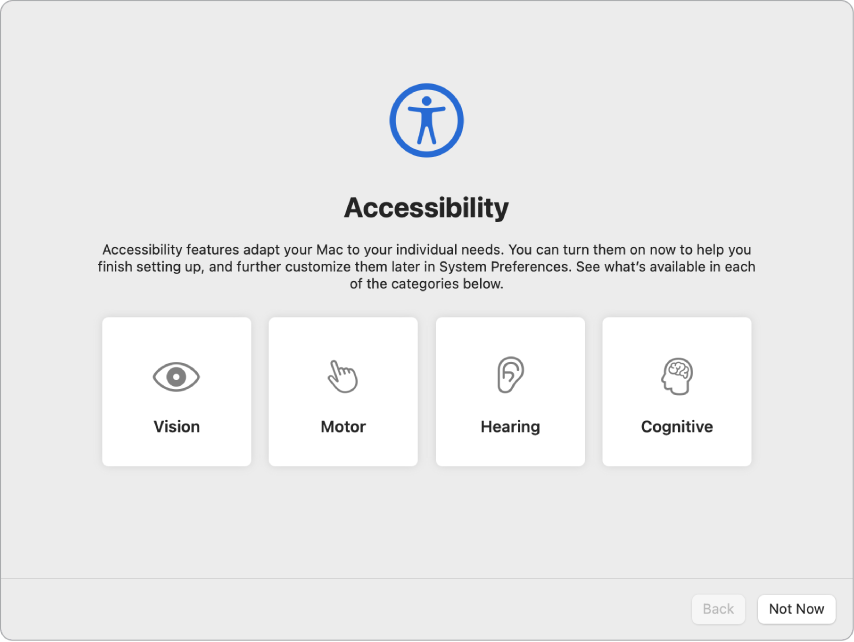Как настроить время на макбуке
Как поменять время на Макбуке
MacBook сам знает, когда нужно сменить дату и время. Они меняются автоматически. И когда устройство оказывается в другом часовом поясе, это также делается автоматически.
Но бывают случаи, когда на Макбуке сбивается время. Или при постоянных перелетах часовой пояс не фиксируется правильно. Чтобы такого не было, нужно установить часовой пояс, дату и время вручную. Кроме того, можно использовать собственные настройки часов. Например, режим отображения, голосовое оповещение и многое другое. Делается это просто и быстро.
Бесплатная консультация! Бесплатная диагностика! Гарантия на работу!
Выберите раздел: td>Др. продукты Apple
.jpg) |  |  |  | .jpg) |  |
| ремонт iPhone | ремонт iPad | ремонт iPod | ремонт MacBook | ремонт iMac | Др. продукты Apple |
У нас можно починить всю технику Apple ☎ +7 (812) 953-94-11
Диагностика БЕСПЛАТНО.
+7 (812) 953-94-11, +7 (921) 984-75-12 (Каменноостровский пр-т, 42, м. Петроградская)
Настраиваем дату и время
Сначала нужно зайти в Системные настройки. После этого переходим в раздел Дата и время. Перед Вами будет выбор вкладок: Дата и время, Часовой пояс, Часы. Чтобы настраивать время вручную, нужно убрать флажок с параметра «Получать дату и время с сервера». Теперь можно самостоятельно обновить эти данные. Выделите день, месяц и год в поле над календарем. Также можно щелкнуть на нужную дату в самом календаре.
Для установки времени нужно выделить час, минуту и секунду. Также многим покажется удобной опция настройки времени с помощью перетягивания стрелок вручную, мышью.
Чтобы сменить часовой пояс, перейдете на соответствующую вкладку. Вы можете выбрать свое приблизительное местоположение на карте. Также можно выбрать ближайший город в соответствующем разделе.
Перейдя к вкладке Часы, можно выбрать настройки визуализации времени. Так, можно настроить цифровые или аналоговые часы, режим отображения времени (12/24), отображение секунд, а также голосовое уведомление (с возможностью выбора времени и настройкой голоса. Итак, теперь Вы знаете, как поменять время на Макбуке.
Как изменить дату и время на Mac вручную
При первом запуске Mac MacOS предлагает вам выбрать часовой пояс, а затем автоматически устанавливает дату и время на основе этого параметра. Если вы путешествуете или хотите использовать другой часовой пояс для работы, вы можете вручную изменить дату и время на своем Mac.
Инструкции в этой статье применяются к macOS Catalina (10.15) и более поздним версиям, хотя они могут одинаково хорошо применяться к предыдущим версиям macOS.
Как установить дату и время на вашем Mac вручную
Выполните следующие шаги, чтобы изменить дату или время на рабочем столе Mac или ноутбуке.
Выберите индикатор времени в верхнем правом углу строки меню.
Чтобы изменить дату, выберите стрелки вверх и вниз рядом с полем даты над календарем.
Если дата и время заблокированы, выберите значок замка в левом нижнем углу, а затем введите свой пароль, чтобы активировать изменения.
Выберите замок, чтобы предотвратить несанкционированные изменения.
Смена форматов отображения дат, времени и других данных на Mac
Можно изменить формат отображения дат, времени, чисел и денежных сумм в окнах Finder и других приложениях, таких как Почта.
Совет. Если Вы хотите просто изменить способ отображения времени в строке меню, установите флажок «Формат времени» в настройках «Язык и регион». Можно также установить флажок «24-часовой формат» в панели «Часы» в настройках «Строка меню и Dock». Чтобы отображать дату в строке меню, установите флажок «Показывать дату» в настройках строки меню и панели Dock.
На Mac выберите пункт меню Apple
> «Системные настройки», затем нажмите «Язык и регион» 
Нажмите всплывающее меню «Регион» и выберите географический регион, форматы даты, времени, чисел и валюты которого следует использовать.
Чтобы изменить формат, нажмите кнопку «Дополнительные…» и выберите нужные параметры.
В панели «Основные» задайте форматы для чисел и валют, а также единицы измерения, первый день недели и порядок сортировки списков.
На панели «Дата и время» выполните любое из следующих действий.
Введите значения в полях формата «Краткий», «Средний», «Длинный», «Полный».
Измените порядок элементов или удалите ненужные.
Перетяните в поля другие элементы, такие как «Эра» или «Секунда».
Нажмите всплывающие меню 
В панели «Время» можно заменить метки «AM» и «PM» на любые другие или использовать 24-часовой формат.
После завершения настройки форматов нажмите «ОК».
Ваши форматы будут использоваться в окнах Finder и в некоторых приложениях. В частности, при отображении дат в Почте и Заметках применяется пользовательский формат.
Чтобы отменить все изменения для региона, снова выберите этот регион во всплывающем меню «Регион». Чтобы отменить только изменения дополнительных параметров, нажмите «Дополнения», нажмите панель, в которой нужно отменить изменения, затем нажмите «Восстановить настройки по умолчанию».
Управление временем покоя с помощью Экранного времени на Mac
Можно настроить время, когда устройства будут недоступны Вам и Вашим детям. Также можно включить или выключить режим покоя при необходимости, чтобы не нужно было изменять расписание.
Если Вы попытаетесь воспользоваться Mac в режиме покоя, на экране появится сообщение о том, что сейчас Ваше запланированное время покоя. Если ребенок попытается воспользоваться устройством в режиме покоя, он сможет запросить у Вас дополнительное время.
Чтобы настроить время покоя, необходимо включить Экранное время. См. раздел Настройка Экранного времени для себя или Настройка Экранного времени для ребенка.
Настройка расписания времени покоя
На Mac выполните одно из следующих действий.
Если Вы пользуетесь Семейным доступом, войдите в свою учетную запись пользователя Mac и убедитесь, что Вы выполнили вход с помощью своего Apple ID.
Если Вы не пользуетесь Семейным доступом, войдите в учетную запись пользователя Mac, принадлежащую члену семьи.
Выберите меню Apple
> «Системные настройки», затем нажмите «Экранное время» 
Если Вы пользуетесь Семейным доступом, нажмите всплывающее меню в боковом меню, затем выберите члена семьи.
В боковом меню нажмите «В покое».
Если расписание режима покоя выключено, нажмите кнопку «Включить» справа от статуса расписания режима покоя.
Если кнопка «Включить» затемнена, то Вам нужно включить Экранное время для выбранного члена семьи.
Для этого выполните следующее:
Настройка одинакового расписания времени покоя на каждый день. Выберите «Каждый день», затем введите время начала и окончания.
Настройка разных расписаний времени покоя для каждого из дней недели. Выберите «Настроить», затем введите время начала и окончания для каждого из дней.
Чтобы блокировать устройство в режиме покоя, установите флажок «Блокировка в покое».
Этот параметр доступен только в том случае, если используется код‑пароль Экранного времени.
Включение и выключение расписания режима покоя
На Mac выполните одно из следующих действий.
Если Вы пользуетесь Семейным доступом, войдите в свою учетную запись пользователя Mac и убедитесь, что Вы выполнили вход с помощью своего Apple ID.
Если Вы не пользуетесь Семейным доступом, войдите в учетную запись пользователя Mac, принадлежащую члену семьи.
Выберите меню Apple
> «Системные настройки», затем нажмите «Экранное время» 
Если Вы пользуетесь Семейным доступом, нажмите всплывающее меню в боковом меню, затем выберите члена семьи.
Нажмите «Время покоя» в боковом меню, затем выполните одно из следующих действий.
Включение расписания режима покоя. Нажмите кнопку «Включить» справа от статуса расписания режима покоя.
Выключение расписания режима покоя. Нажмите кнопку «Выключить» справа от статуса расписания режима покоя.
Немедленное включение или выключение режима покоя
На Mac выполните одно из следующих действий.
Если Вы пользуетесь Семейным доступом, войдите в свою учетную запись пользователя Mac и убедитесь, что Вы выполнили вход с помощью своего Apple ID.
Если Вы не пользуетесь Семейным доступом, войдите в учетную запись пользователя Mac, принадлежащую члену семьи.
Выберите меню Apple
> «Системные настройки», затем нажмите «Экранное время» 
Если Вы пользуетесь Семейным доступом, нажмите всплывающее меню в боковом меню, затем выберите члена семьи.
Нажмите «Время покоя» в боковом меню, затем выполните одно из следующих действий.
Включение режима покоя. Нажмите кнопку «Включить» справа от статуса режима покоя.
Выключение режима покоя. Нажмите кнопку «Выключить» справа от статуса режима покоя.
Когда Вы включаете режим покоя для ребенка, он получает уведомление о том, что через 5 минут начнется время покоя.
Настройка MacBook Air
При первом включении MacBook Air запускается программа «Ассистент настройки», которая поможет Вам начать пользоваться новым компьютером Mac. Вы можете ответить на все запросы или пропустить некоторые шаги и выполнить их позже. Например, после первичной настройки можно настроить ограничения Экранного времени для различных пользователей.
Ассистент настройки поможет Вам выполнить следующие действия.
Настройка страны или региона. При этом устанавливаются язык и часовой пояс для компьютера Mac.
Параметры Универсального доступа. Настройте функции Универсального доступа для людей с нарушениями зрения, моторики, слуха, когнитивных способностей или нажмите «Не сейчас». Подробнее см. в разделе Средства универсального доступа на компьютере Mac.
Подключение к сети Wi-Fi. Выберите сеть и при необходимости введите пароль. (Если Вы используете Ethernet, также можно выбрать «Другие параметры сети».) Чтобы изменить настройки сети позже, нажмите значок Wi‑Fi 
Совет. Если после настройки в строке меню не отображается значок Wi-Fi 
Перенос информации. Если Вы настраиваете новый компьютер и никогда ранее не настраивали Mac, нажмите «Не сейчас» в окне Ассистента миграции. Если Вы хотите перенести данные с другого компьютера сейчас или позже, см. раздел Перенос данных на новый MacBook Air.
Вход с Apple ID. Apple ID состоит из адреса электронной почты и пароля. Это учетная запись, которая используется практически для всего, что связано с Apple, включая App Store, приложение Apple TV, Apple Books, iCloud, Сообщения и многое другое. Лучше всего завести собственный Apple ID, которым будете пользоваться только Вы. Если у Вас еще нет Apple ID, Вы можете создать его в ходе первоначальной настройки (это бесплатно). Для доступа к любой службе Apple достаточно выполнить вход с Apple ID на устройстве, например компьютере, устройстве iOS, iPadOS или Apple Watch. См. Учетная запись Apple на Mac.
Совет. Если Вы когда-либо настраивали устройство с более старой версией программного обеспечения (macOS 12 или более ранняя версия, iOS 15 или более ранняя версия, iPadOS 15 или более ранняя версия), Вы увидите панель «Ваши настройки для нового Mac» — это режим экспресс-настройки, в котором гораздо меньше этапов, поскольку используются сведения, хранящиеся в Вашей учетной записи iCloud.
Хранение файлов в iCloud. iCloud дает возможность хранить различные документы, фотографии и другие материалы в облаке и получать к ним доступ отовсюду. На всех устройствах должен быть выполнен вход с одним и тем же Apple ID. Чтобы изменить параметр позже, откройте Системные настройки и выполните вход со своим Apple ID, если Вы этого еще не сделали. Нажмите «Apple ID», в боковом меню нажмите «iCloud» и выберите функции, которые хотите использовать. Вы можете также включить Связку ключей iCloud и хранить в ней пароли. Процедуру см. в разделе Доступ к содержимому iCloud на Mac.
Экранное время. Узнайте, сколько времени Вы проводите за компьютером, и получайте отчеты. Сведения о параметрах и дополнительная информация приведены в разделе Экранное время на Mac.
Включение Siri и функции «Привет, Siri». Включить Siri и функцию «Привет, Siri», чтобы обращаться к Siri, можно во время первоначальной настройки. Чтобы включить функцию «Привет, Siri», при появлении запроса произнесите несколько команд для Siri. Сведения о возможностях Siri на компьютере Mac и о том, как включить Siri и функцию «Привет, Siri» позже, приведены в разделе Функция Siri на Mac.
Настройка Touch ID. Во время первоначальной настройки можно добавить отпечаток пальца для использования Touch ID. Чтобы настроить Touch ID позже или добавить дополнительные отпечатки пальцев, откройте Системные настройки, затем нажмите «Touch ID». Чтобы добавить отпечаток пальца, нажмите 
Также можно выбрать, при каких действиях на MacBook Air может использоваться Touch ID: разблокировка Mac, использование Apple Pay (подробнее в разделе Использование Apple Pay на Mac), совершение покупок в App Store, приложении Apple TV, Apple Books и на веб‑сайтах, а также автозаполнение паролей.
Совет. Если с MacBook Air попеременно работают несколько человек, каждый из них может добавить свой отпечаток пальца и использовать Touch ID для быстрой разблокировки, аутентификации и входа в систему MacBook Air. Для каждой учетной записи можно добавить до трех отпечатков пальцев (до пяти отпечатков пальцев для всех учетных записей MacBook Air).
Настройка Apple Pay. Во время первичной настройки для одной из учетных записей пользователей MacBook Air можно настроить Apple Pay. Другие пользователи также смогут совершать покупки с помощью Apple Pay, однако для этого им потребуется воспользоваться iPhone или Apple Watch с настроенной функцией Apple Pay (см. раздел Использование Apple Pay на Mac). Следуйте инструкциям на экране, чтобы добавить и подтвердить данные своей платежной карты. Если Вы уже использовали карту для оплаты мультимедийного контента, Вам, возможно, будет предложено сначала подтвердить данные этой карты.
Чтобы настроить Apple Pay или добавить дополнительные карты позже, откройте Системные настройки, затем нажмите «Wallet и Apple Pay». Для настройки Apple Pay следуйте инструкциям на экране.
Примечание. Эмитент карты определит, можете ли Вы использовать свою карту совместно с Apple Pay, и, возможно, запросит дополнительную информацию для завершения процесса подтверждения. Apple Pay поддерживается многими кредитными и платежными картами. Информацию о доступности Apple Pay и текущих эмитентах кредитных карт см. в статье на сайте поддержки Apple Европейские банки, включенные в систему Apple Pay.
Настройка оформления интерфейса. Выберите вариант оформления: «Светлое», «Темное» или «Автоматически». Чтобы изменить выбор, сделанный во время первоначальной настройки, откройте Системные настройки, нажмите «Основные», затем выберите вариант оформления. Здесь также можно настроить другие параметры.
Совет. Если Вы ранее не пользовались компьютером Mac, прочитайте раздел Это Ваш первый Mac? и статью службы поддержки Apple Как это называется в Mac? и Советы по работе на компьютерах Mac для пользователей Windows.